۱۰ مشکل رایج ساعتهای هوشمند اندروید و راهحل برطرف کردنش ساعتهای هوشمند اندرویدی سلانهسلانه راه خود را به ویترین مغازهها باز کردهاند؛ اما از آنجایی که این محصولات هنوز در ابتدای راه هستند، اشکالاتی نیز دارند که زیاد نمیتوان به آنها خُرده گرفت. گوگل نیز به عنوان سازنده سیستمعامل این ساعتها سخت در تلاش است تا مشکلات را هرچه سریعتر از میان بردارد.
به نقل ازفارنت؛ با این حساب اگر شما هم نتوانستهاید در مقابل وسوسه فناوری ساعتهای هوشمند مقاومت کنید و ساعت هوشمند اندرویدی خرید کردهاید، ممکن است با مشکلاتی روبرو شده باشید که در این گفتار قصد داریم راههای برطرف نمودن اشکالات این محصولات را با هم بررسی کنیم.
زود خالی شدن باتری گوشی
بیشتر ساعتهای هوشمند با گوشی اتصال برقرار میکنند و کاربران زیادی ادعا دارند که پس از اتصال ساعت هوشمند به گوشی، شاهد مصرف بیش از اندازه باتری گوشی هوشمند هستند.
برای حل این مشکل ابتدا به قسمت Settings منوی گوشی هوشمند وارد شده و گزینه Battery را انتخاب کنید، با این شیوه گزارشی از مصرف باتری بدست خواهید آورد. پس از مشخص نمودن نرمافزاری که مصرف زیادی از باتری را به خود اختصاص داده است، آنرا حذف (uninstall) کنید.
کاربران زیادی هم هستند که ادعا میکنند پس از فعال سازی Google Now، مصرف باتری چندین برابر میشود. برای حل این مشکل نیز کافی است به قسمت Settings رفته و Accounts را انتخاب کنید، در اینجا وارد Google شده و با پیدا کردن گزینه Search قسمت Now را در پایین منو غیر فعال و یا به اصطلاح خاموش کنید. گوشی و ساعت هوشمند خود را مجدداً راهاندازی (Restart) کنید، برای این کار به منوی Settings در ساعت هوشمند وارد شده و Restart را انتخاب کنید.
ریست نمودن ساعت هوشمند به حالت کارخانه و اتصال مجدد آن به گوشی همراه نیز ممکن است چاره ساز باشد. دقت داشته باشید که ریست کردن ساعت هوشمند باعث میشود تمامی اطلاعات پاک شود؛ در نتیجه حتماً قبل از این کار از اطلاعات مهم خود پشتیبان تهیه کنید و یا آنها را همسانسازی (سینک) کنید.
اپلیکیشن ساعت هوشمند را یکبار از روی گوشی همراه پاک و مجدد نصب کنید. پس از این مرحله دوباره ساعت هوشمند خود را به گوشی متصل نمایید.
از بررسی شبکه وایفای غافل نشوید
بعضی از کاربران گزارش دادهاند در زمان اتصال به شبکههای وایفای مصرف باتری بیشتری را تجربه میکنند. بررسی کنید کانکشنهای خروجی شبکه وایفای محدود شده باشند چرا که ممکن است اپلیکیشنی دائماً به پورتی که مسدود شده است متصل شده باشد. در این حالت سعی کنید از شبکههای خصوصی مجازی استفاده کرده و یا به هر ترتیب دیگر پورت مورد نظر را باز بگذارید تا ترافیک به حالت عادی خود باز گردد.
ساعت هوشمند به گوشی متصل نمیشود
کاربرانی بودهاند که از عدم اتصال ساعت هوشمند به گوشی شکایت داشتهاند. اولین اقدام بررسی سازگاری گوشی با ساعت هوشمند است، برای اینکار به وبسایت http://www.android.com/wear/check/ مراجعه کنید.
- از روشن بودن بلوتوث اطمینان خاطر حاصل کنید.
- گوشی و ساعت هوشمند را ریستارت کنید.
- از آپدیت بودن گوگلپلی سرویس، گوگل سرچ و Android Wear مطمئن شوید.
اگر ساعت هوشمند شما قبلاً به گوشی متصل بوده است، اتصال را قطع کرده و مجدد وصل نمایید، برای اینکار به منوی ساعت هوشمند وارد شده و گزینه Disconnect را انتخاب کرده و مجدد Connect را بفشارید.
راهحل دیگری که به نظر میرسد پاک نمودن کَش گوشی است، برای اینکار به منوی Settings وارد شده و از قسمت Apps گزینه Android Wear را انتخاب کرده و بر روی Clear Cache ضربه بزنید. ریست کردن ساعت هوشمند و بازگرداندن آن به حالت کارخانه هم ممکن است مشکل را برطرف کند، برای اینکار به قسمت Settings وارد شده و گزینه Reset device را انتخاب کنید.
تکرار همگام سازی (سینک) پس از اتصال به گوشی هوشمند
بعضی کاربران گزارش دادهاند پس از اعلان Connected که بر روی قسمت نوتیفیکیشنهای گوشی هوشمند یا تبلت نمایش داده میشود، همگام سازی وارد چرخه تکرار دائم میشود. این امر نگرانیهایی را مبنی بر مصرف بیشتر باتری ایجاد میکند. راهحل این مشکل آسان است اما برطرف نمودن آن فرقی به حال مصرف باتری ندارد، از ما گفتن بود!
برای راهحل زیر باید قابلیت Developer Option را بر روی گوشی خود فعال کنید. سپس وارد منوی Settings شده و گزینه Developer Options را انتخاب کنید، در این مرحله اتصال ساعت هوشمند را با گزینه disconnect قطع کرده و مجدد وصل کنید.
مشکل در نصب اپلیکیشن ساعت هوشمند بر روی گوشی
گزارشهایی نیز مبنی بر بروز مشکل در نصب اپلیکیشن ساعت هوشمند بر روی گوشی مشاهده شده است. کاربران مدعی هستند که پس از نصب و در حین بارگزاری با پیغامی مبنی بر نصب مجدد اپلیکیشن ساعت هوشمند روبرو میشوند. اولین راهحلی که برای بر طرف نمودن این مشکل به نظر میرسد ریستارت نمودن گوشیهمراه است.
اگر ریستارت کردن گوشیهمراه گرهای از مشکل شما باز نکرد، اپلیکیشن ساعت هوشمند را از روی گوشی یکبار حذف کرده و مجدد نصب نمایید. از فعال و آپدیت بودن گوگلپلی سرویس و گوگل سرچ، اطمینان حاصل کنید.
برای اطمینان خاطر حاصل نمودن از آپدیت بودن اپلیکیشنها کافی است پلیاستور را انتخاب کرده و در قسمت سمت چپ بر روی گزینه My apps ضربه بزنید،در اینجا تمامی اپلیکیشنها لیست میشود و به راحتی قادر هستید آنها را به آخرین نسخه آپدیت نمایید.
نوتیفیکیشنها دریافت نمیشوند
برخی از کاربران گزارش دادهاند در حالیکه ساعت هوشمند به گوشی متصل است، نوتیفیکیشنها دریافت نمیشود. این اتفاق به صورت کاملاً تصادفی رخ میدهد و گاهی اوقات بهخودیِخود برطرف میشود و بعضی مواقع مشکل ادامه پیدا میکند.
برای برطرف نمودن این مشکل نیز اولین راهحلی که به ذهن میرسد ریستارت کردن ساعت هوشمند است،البته این راهحل مشکل را به صورت مقطعی حل میکند و احتمال بروز مجدد اشکال وجود دارد.
اگر گوشی شما به سیستمعامل اندروید ۵ مجهز است وارد قسمت تنظیم صدا شده و از فعال بودن تمامی نوتیفیکیشنها بر روی حالت Priority اطمینان حاصل کنید.
وارد قسمت Settings شده و Sound & notification را انتخاب کرده و تنظیمات Interruptions را چک کنید. به دارندگان گوشیهایی با سیستمعامل اندروید ۴.۳ یا ۴.۴ هم پیشنهاد میکنیم Mute نبودن گوشی خود را بررسی کنند.
در منوی Settings ساعت هوشمند هم دقت کنید تا هیچ گزینهای بر وری حالت mute تنظیم نشده باشد. به قسمت Settings در تبلت یا گوشی هوشمند خود وارد شده و گزینه Apps را انتخاب کنید، در اینجا دقت شود تمامی نوتیفیکیشنها در حالت فعال قرار گیرد.
حالت Theater و Cinema را از روی ساعت هوشمند خاموش کنید، برای اینکار دکمه پاور را دوبار سریع پشت سر هم فشار دهید یا اینکه انگشت خود را از بالا به پایین کشیده تا منو باز شود در این حالت با حرکت انگشت از سمت راست به چپ گزینه Theater را مشاهده خواهید کرد.
اتصال ساعت هوشمند و گوشی را از طریق خاموش کردن بلوتوث قطع کنید، اپلیکیشن ساعت هوشمند را که بر روی گوشی نصب کردهاید یکبار حذف و مجدد نصب نمایید.
ساعت هوشمند را ریست کرده و به حالت تنظیمات کارخانه برگردانید.
گوشی را ریستارت کرده و اپلیکیشن ساعت هوشمند را مجدد نصب نموده و اتصال جدیدی با ساعت برقرار کنید. ممکن است با انجام دادن تمامی موارد فوق باز هم مشکل ساعت هوشمند شما برطرف نشود،به خصوص اگر اندروید شما نسخه ۵.۰.۱ باشد. در این صورت چارهای نیست و باید تا آپدیت بعدی صبر کرد.
سیستمعاملِ ساعتِ هوشمندِ اندرویدی دائما هَنگ میکند
بعضی از کاربران گزارش دادهاند که سیستمعامل ساعت هوشمند اندرویدی آنها به صورت اتفاقی هنگ میکند و گاهی اوقات با پیغام Unfortunately, Android Wear has stopped روبرو میشوند. این مشکل به صورت تصادفی اتفاق میافتد و دلیل موجهی برای آن وجود ندارد.
برای رفع این مشکل پیشنهاد میشود حساب کاربری Microsoft Exchange ActiveSync را حذف کنید. قرارهای تنظیم شده در اپلیکیشن تقویم نیز ممکن است در بروز این مشکل دست داشته باشد، تنظیمات امنیتی حساب کاربری Exchange هم یکی دیگر از دلایل هنگ کردن سیستمعامل ساعت هوشمند اندرویدی است. به غیر از راهحلهایی که برای رفعِ هنگ کردن وجود دارد میتوانید سیستمعامل را نیز آپدیت کنید، برای این کار گوگلپلی استور را باز کرده و در قسمت سمت چپ گزینه My apps را انتخاب کنید.
پس از آپدیت با مراجعه به این مسیر Settings گزینه Updates رانتخاب کرده و در قسمت System Updates نسخه سیستمعامل را چک کنید. اگر پس از آپدیت، مشکل مرتفع نشد به قسمت Settings رفته و گزینه Apps رانتخاب کنید و به قسمت Android Wear بروید. در اینجا گزینه Clear cache, clear data و Force Close را انتخاب کنید.
راه دیگری که به نظر میرسد قطع کردن ارتباط ساعت هوشمند با گوشی است، برای اینکار یکبار کاملاً اپلیکیشن ساعت هوشمند را از روی گوشی حذف کرده و مجدد نصب کنید، پس از نصب، اتصال ساعت هوشمند به گوشی را امتحان کنید.
ساعت هوشمند به مودم وایفای متصل نمیشود
در میان مشکلات ساعتهای هوشمند، عدم اتصال به مودم وایفای از مواردی است که کاربران گزارش دادهاند. در ابتدای بررسی این مشکل دقت کنید که تمام ساعتهای هوشمند به وایفای مجهز نیستند و ممکن است ساعت هوشمند شما کلاً وایفای نداشته باشد.
پس از اینکه از مجهز بودن ساعت هوشمند خود به وایفای اطمینان حاصل کردید، برای رفع مشکلِ اتصال به وایفای، اپلیکیشن ساعت هوشمند را از روی گوشی باز کرده و به قسمت Settings بروید، در آنجا اطمینان حاصل کنید گزینه Cloud sync فعال باشد. از فعال بودن وایفای نیز با مراجعه به قسمت Wi-Fi Settings در ساعت هوشمند اطمینان حاصل کنید، دقت کنید گزینه اتصالِ وایفای بر روی حالت اتوماتیک قرار داشته باشد.
یکی دیگر از دلایل عدم اتصال به وایفای، مغایرت میان کانالِ ارسالِ سیگنالِ وایفای بین روتر و ساعت هوشمند است. این مشکل بیشتر در بین دارندگان ساعت هوشمند Watch Urbane شرکت الجی به چشم میخورد، این ساعت هوشمند برای اتصال وایفای از کانال ۱۱ استفاده میکند و با این حساب تا انتشار آپدیت جدید راهحل دیگری برای دارندگان این ساعت هوشمند وجود ندارد.
آپدیت نبودن سیستمعامل ساعت هوشمند اندرویدی نیز ممکن است یکی از دلایل عدم اتصال به وایفای باشد، برای اینکار به قسمت Settings در ساعت هوشمند رفته و گزینه About را انتخاب کنید، سپس در منوی System Updates از بهروز بودن نسخه سیستمعامل ساعت هوشمند اطمینان خاطر حاصل کنید. اگر روتر شما قابلیت تغییر کانال دارد، سعی کنید کانالهای ارسال سیگنال ضعیفتر را انتخاب کنید.
مشکل نمایش پیغام Ok Google
گزارش شده است که گاهی اوقات پیغام Ok Google پس از روشن شدن صفحه نمایش، نمایان میشود. خوشبختانه حل این مشکل به راحتی آب خوردن انجام میشود. کافیست تا سه یا چهار بار عبارت Ok Google را بلند اعلام کنید تا از شر این پیام خلاص شوید.
اپلیکیشنها پس از اجرا شدن، بسته میشوند
بعضی از دارندگان ساعتهای هوشمندِ اندرویدی ادعا میکنند اپلیکیشنها پس از باز شدن، بسته میشوند و صفحهنمایش ساعت نیز عملکردی نشان نمیدهد.
برای بر طرف نمودن این مشکل تمامی اپلیکیشنها را ببندید.
تعدادی از کاربران هم مدعی هستند با بستن اپلیکیشن Google Fit، این مشکل برطرف میشود. البته اگر از طرفداران اپلیکیشن Google Fit هستید و نمیخواهید اپلیکیشن محبوب خود را از دست بدهید کافی است آنرا به نسخه جدید آپدیت کنید، گفته میشود در نسخه جدید این مشکل برطرف شده است.
باز شدن منوی جستجو در حین صدور فرمان صوتی برای اجرای اپلیکیشنها
گزارش شده است که کاربران برای اجرای اپلیکیشن مورد نظر پس از صدور فرمان صوتی، به جای باز شدن اپلیکیشن، نام آن در قست جستجو نمایش داده میشود. گاهی اوقات نیز این امر در حین تنظیم قرار ملاقات و زنگ هشدار توسط صدور فرمان صوتی صورت میگیرد.
برای برطرف نمودن این مشکل، Google Now را از روی گوشی انتخاب کنید و به قسمت Settings وارد شوید و در منوی Search language زبان انگلیسی آمریکایی را انتخاب کنید. به نظر میرسد بعضی از فرمانهای صوتی با سایر زبانها مشکل دارند و به احتمال زیاد با این راهحل، مشکل برطرف خواهد شد.
همانطور که در ابتدا ذکر شد،ساعتهای هوشمند تازه به بازار معرفی شدهاند و بدون شک به غیر از مشکلات مطرح شده، موارد دیگری هم هست که در اینجا به آنها اشاره نشده است، اگر شما با مشکلات دیگری روبرو شدهاید و تجربه رفع آنها را دارید ما را در قسمت نظرات از آنها باخبر کنید.
http://www.digitaltrends.com/wearabl...-wear-problemsکد خبر: 26969 گروه خبری: اخبار سخت افزار منبع خبر: farnet.ir
دوست عزیز، به سایت علمی نخبگان جوان خوش آمدید
مشاهده این پیام به این معنی است که شما در سایت عضو نیستید، لطفا در صورت تمایل جهت عضویت در سایت علمی نخبگان جوان اینجا کلیک کنید.
توجه داشته باشید، در صورتی که عضو سایت نباشید نمی توانید از تمامی امکانات و خدمات سایت استفاده کنید.


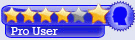


 پاسخ با نقل قول
پاسخ با نقل قول

علاقه مندی ها (Bookmarks)